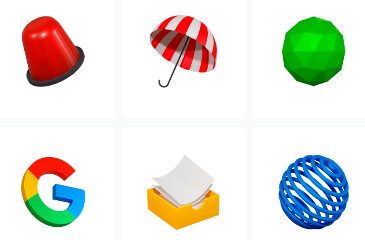Whatsapp בטוח יותר - כך תוסיפו שכבת הגנה נוספת לחשבון הווטסאפ שלכם

אם אתם מעוניינים לאבטח את חשבון הווטסאפ שלכם עוד יותר ממה שהוא מאובטח כבר עכשיו, תדעו ש- Whatsapp הוסיפה אפשרות אשר נקראת "אימות דו שלבי". באמצעות האפשרות החדשה תוכלו להוסיף שכבת אבטחה נוספת לחשבון שלכם ובכך להגן עליו מפני התחברות של משתמשים זרים.
אישור התחברות לחשבון ה- Whatsapp בשני שלבים
אימות דו שלבי הוא דבר אופציונאלי ואתם ממש לא חייבים לעשות אותו. באמצעות אפשרות זו תוכלו לבקש מווטסאפ לאשר התחברות לחשבונכם ממכשירים חדשים על ידי הקשת סיסמא בת 6 ספרות. את הסיסמא אתם תוסיפו כאשר תפעילו את אפשרות האימות הדו שלבי.
ווטסאפ מוסיפה גם הגנה למקרה שתשכחו את הסיסמא שהזנתם. במהלך התהליך של הוספת סיסמא, תתבקשו להקליד גם כתובת דואר אלקטרוני תקנית, כך שאם במקרה ותשכחו את הסיסמא שלכם תוכלו לשחזר אותה על ידי שליחת קישור להתחברות ישירות לדואר האלקטרוני שלכם.
הערה קטנה, לפני שאתם מפעילים את אפשרות האימות הדו שלבי, חשוב שתקראו את ההערות שלנו אשר נמצאות בהמשך המדריך. בכל אופן, גם אם תפעילו אפשרות זו וגם אם לא, אנו ממליצים לכם תמיד לגבות את חשבון הווטסאפ.
הוספת שכבת אבטחה נוספת לחשבון הווטסאפ
1. הפעילו את אפליקציית ווטסאפ --> בחלון הראשי של האפליקציה הקליקו על התפריט (שלוש נקודות לאורך) --> בתפריט שנפתח בחרו באפשרות הגדרות.
הערה: כל מה שתבצעו ממדריך זה הוא על אחריותכם בלבד.
- המדריך אומנם מתאים למערכת הפעלה אנדרואיד, אך ניתן גם להפעיל את האפשרות "אימות דו שלבי" באייפון.
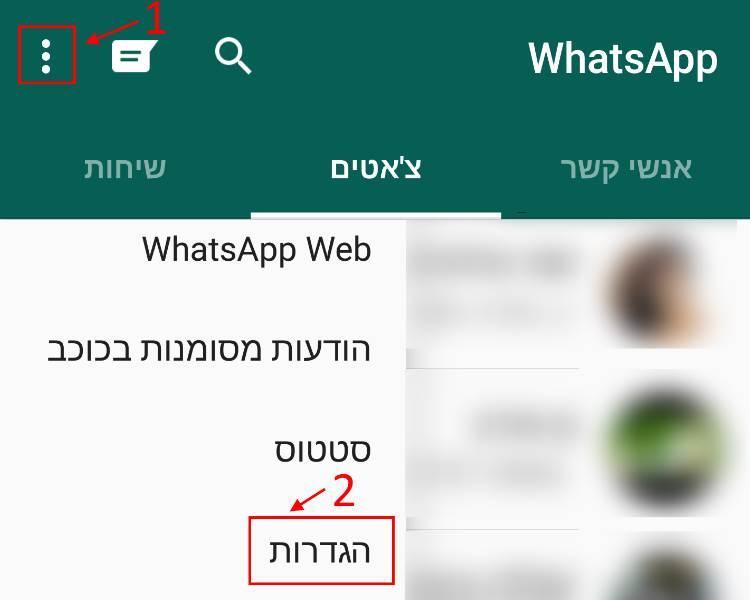
הגדרות ווטסאפ
2. בחרו באפשרות חשבון --> לאחר מכן הקליקו על האפשרות אימות דו שלבי.
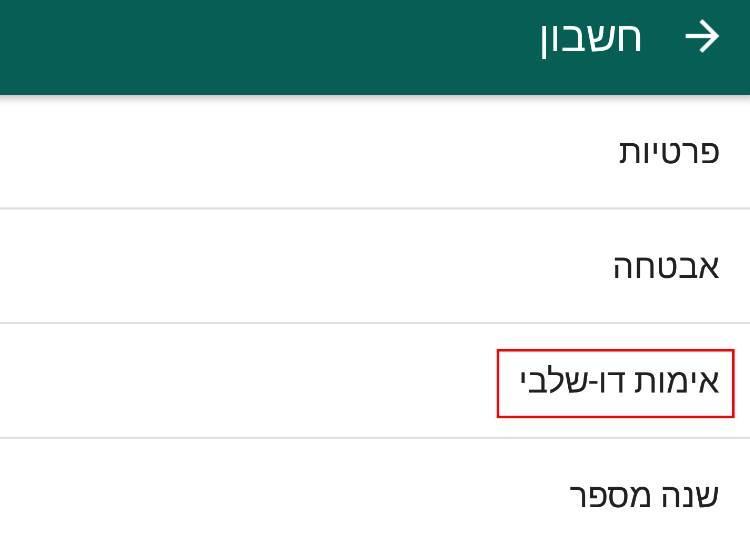
אבטחת חשבון בשני שלבים
3. בחלון שנפתח הקליקו על הפעל.
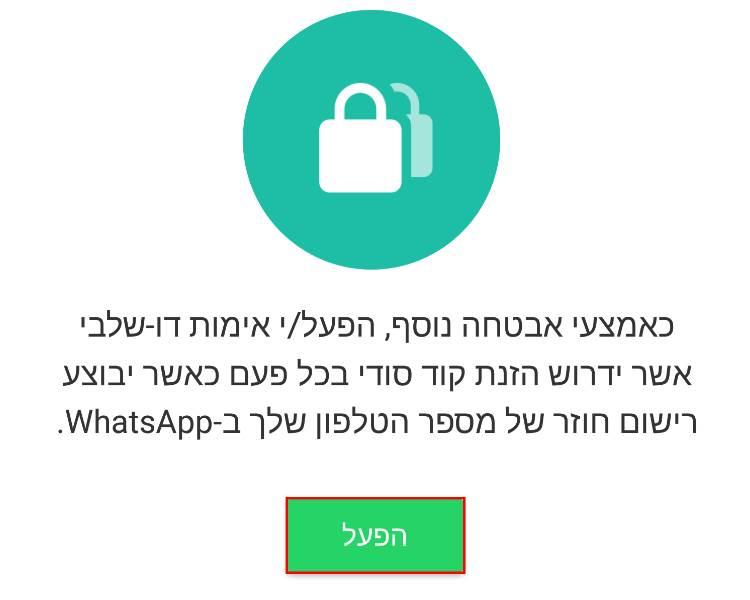
הפעילו את האפשרות אימות דו שלבי
4. הקלידו קוד בין 6 ספרות, קוד זה ישמש אתכם כקוד אבטחה כאשר תנסו להתחבר לחשבון הווטסאפ ממכשיר חדש או ממכשיר לא מוכר --> לאחר מכן, הקליקו על הבא.
הערה: את הקוד שהקלדתם רשמו לפחות בעוד שני מקומות, כך שלא תשכחו אותו.
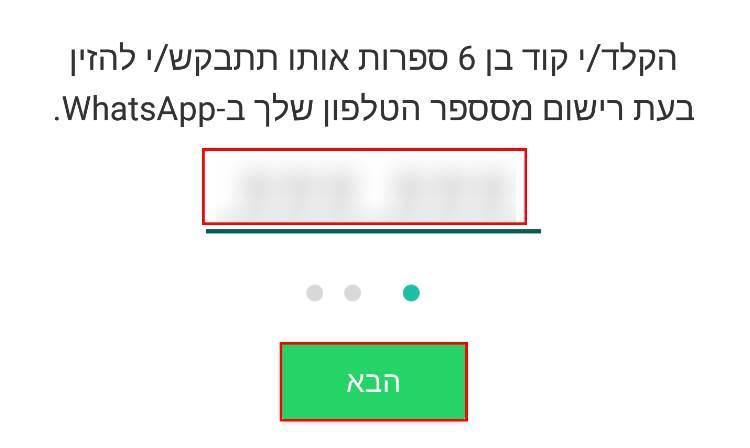
הקלידו קוד אבטחה
5. הקלידו שוב את הקוד שהקלדתם בחלון הקודם, ולאחר מכן הקליקו על הבא.
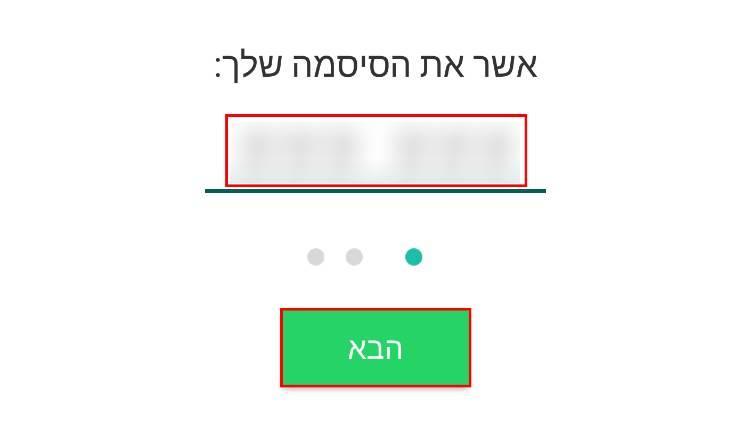
הקלידו שוב את הסיסמא
6. כעת, הוסיפו את כתובת הדואר האלקטרוני שלכם למקרה שתשכחו את הסיסמא ותרצו לאפס אותה. לאחר מכן, הקליקו על הבא.
הערה: יש להקליד כתובת דואר אלקטרוני תקינה שיש לכם גישה אליה.
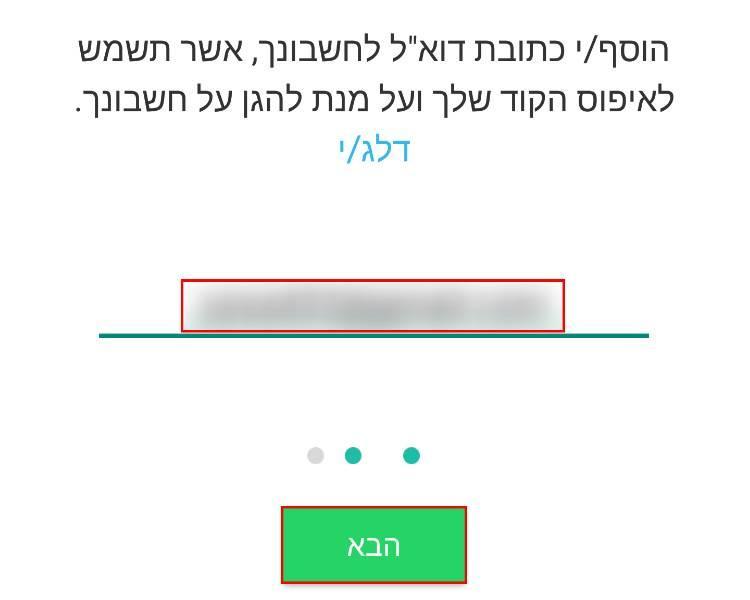
הוסיפו כתובת דואר אלקטרוני
7. הקלידו שוב את כתובת הדואר האלקטרוני שלכם ולאחר מכן הקליקו על שמור.
הערה: המערכת מכריחה אתכם להקליד את הסיסמא ואת כתובת הדואר האלקטרוני פעמיים, על מנת לבדוק שלא טעיתם בהקלדה שלהם.
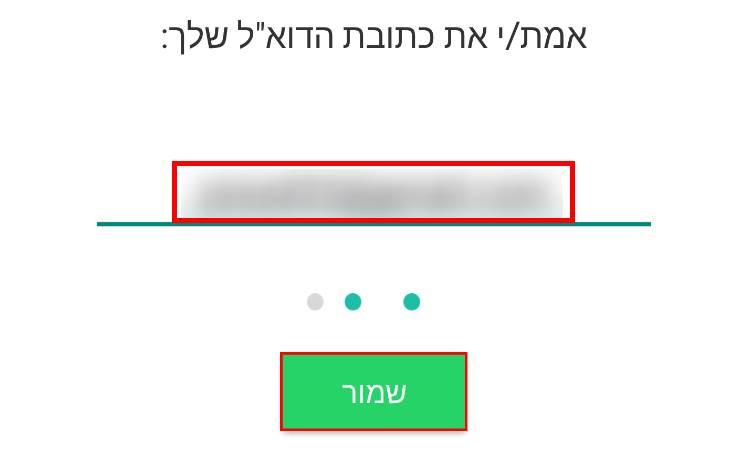
הקלידו שוב את כתובת האימייל
8. כעת תקבלו אישור על כך שהפעלתם את האפשרות אימות דו שלבי. לאחר מכן הקליקו על סיום.
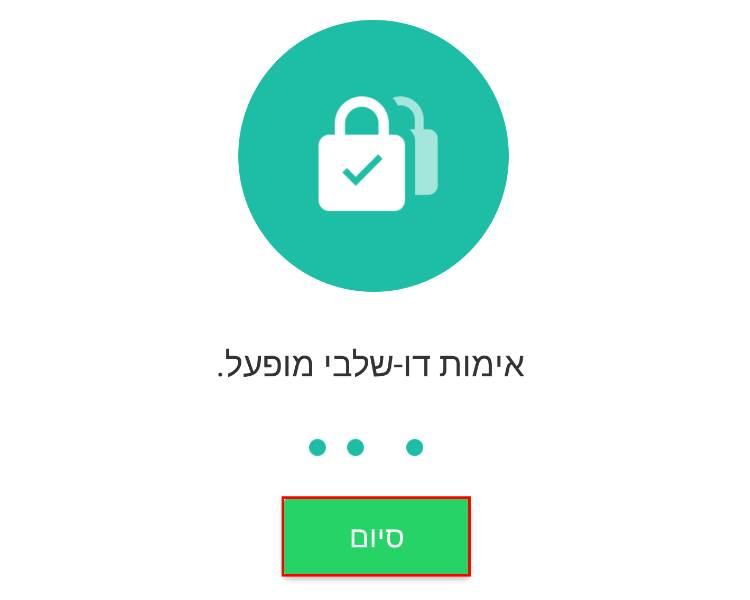
הוספתם בהצלחה שכבת הגנה נוספת לחשבון הווטסאפ. כעת, בכל פעם שתחליפו מכשיר ותרצו להתחבר לחשבון, תצטרכו להזין את הסיסמא בת שש הספרות. אם שכחתם את הסיסמא תוכלו לאפס אותה על ידי שליחת קישור לכתובת הדואר האלקטרוני שהזנתם.
אל דאגה, אין צורך להקליד את הסיסמא בכל פעם שתתחברו לווטסאפ, אך לעיתים קרובות ווטסאפ תדרוש מכם להקליד את הסיסמא רק כדי לבדוק שלא שכחתם אותה.
ביטול האפשרות אימות דו שלבי, שינוי סיסמא ושינוי כתובת דואר אלקטרוני
- ניתן לבטל בקלות את האפשרות אימות דו שלבי. היכנסו לאפשרות אימות דו שלבי, ולאחר מכן הקליקו על כבה.
- את הסיסמא ניתן לשנות על ידי כניסה לאפשרות אימות דו שלבי, ולאחר מכן הקליקו על שינוי סיסמא.
- ניתן גם לשנות את כתובת האימייל שהזנתם כאשר הפעלתם את האפשרות. היכנסו לאפשרות אימות דו שלבי, ולאחר מכן הקליקו שינוי כתובת הדואר האלקטרוני.
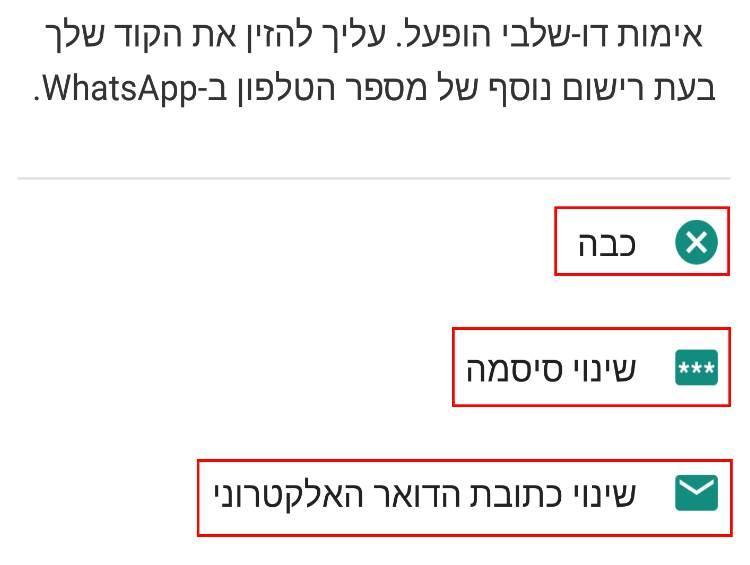
ביטול שכבת ההגנה הנוספת, שינוי סיסמא ושינוי כתובת הדואר האלקטרוני
חשוב לדעת
אם שכחתם את הסיסמא ובמקרה תרצו לבטל את האפשרות של אימות דו שלבי, תוכלו לעשות זאת על ידי שליחת אימייל מחשבון הווטסאפ לכתובת הדואר האלקטרוני שהזנתם.
אם קיבלתם מייל אשר דורש מכם להקליק על איזה שהוא קישור כדי לבטל את האימות הדו שלבי, אך אינכם זוכרים שביקשתם זאת. אל תקליקו על הקישור המצורף.
עוד משהו חשוב, ברגע שהפעלתם את האפשרות אימות דו שלבי, לא תוכלו לאשר מחדש את מספר הטלפון שלכם למשך של 7 ימים בלי הסיסמא שהזנתם. לכן, חשוב שתוסיפו כתובת דואר אלקטרוני תקינה למקרה ותשכחו את הסיסמא.